Wooting 60 HEをはじめとするGH60互換ケース対応キーボードのカスタマイズについて解説します。具体的な方法や、使用可能なパーツなどの情報をまとめているので、ぜひ参考にしてください。
Wooting 60 HEについて
Wooting 60 HEとは多くのゲーマーに高く評価されているゲーミングキーボードです。搭載されているRapid Trigger機能は『VALORANT』をはじめとするタイトルで非常に有用で、Pay to winと表現しても言い過ぎではないほど大きな恩恵が得られます。Rapid Triggerとは、キーの押下状況にかかわらず設定値(最短0.1mm)戻すだけで入力を終え、そこから設定値(最短0.1mm)押し込むだけで再度入力ができるといったもの。従来のメカニカルキーボードよりもキーのオンオフが遥かに素早く行えるので操作性が大幅に向上します。
コンパクトで狭い場所でもデスクに設置できる60%キーボードでありながら、キーを長く押したときと短く押したときで異なるキー割り当てが行えるMod Tap機能によって60%キーボードが抱えるキー不足もカバーしています。そんなWooting 60 HEですが、今紹介したような機能性の高さだけでなくカスタマイズの幅広さも特徴としています。性能面について気になる方は、それぞれの機能について詳しく解説したレビュー記事も併せてご覧ください。
Wooting 60 HEのカスタマイズを動画で見る
どんなカスタマイズができる?
Wooting 60 HEは幅広いカスタマイズが行えます。キーボードのカスタマイズは敷居が高いイメージですが、Wooting 60 HEのカスタマイズはどれも難易度が低いように感じます。
- キー荷重を変える(キースイッチのスプリング交換)
- 打鍵感・打鍵音の向上(キースイッチ・スタビライザーへのルブ)
- 見た目のカスタマイズ(ケース・キーキャップ・ケーブル換装)
例えば「Wooting 60 HEをケースから取り外す」と聞くと難しそうに聞こえますが、実はプラスドライバーでネジを5本回すだけで行えます。意外と深い知識が無くても気軽にチャレンジできるカスタマイズが多いので、興味がある方はぜひ以下を参考にしながら進めてみてください。
※あくまで自己責任でお願いします。
キースイッチのスプリング交換
- 所要時間:1時間~1時間半
- 必要なもの:キースイッチプラー、キースイッチオープナー(キースイッチを分解する工具)・交換用スプリング(Wooting公式が販売している)
キー荷重を変えるカスタマイズです。キースイッチを分解して中に入っているスプリングを交換します。跳ね返りの強いスプリングにすればキーが重たくなり、逆に跳ね返りが弱いスプリングだとキーが軽くなります。
Wooting 60 HEに搭載されているLekker Switchは人気のリニアスイッチと比べるとキー荷重が重たいです。実際に、他のキーボードと比べてキーが重たくて押しづらい、長時間のゲームプレイで疲れてしまうといった声が挙がっているのを何度か見かけました。
Wooting 60 HEを買ったけどキーが重たいのになかなか慣れないという方は、スプリング交換でキー荷重を軽くすることをお勧めします。
キースイッチプラー(PCBからキースイッチを取り外す工具)、キースイッチオープナー(キースイッチを分解する工具)と、Wooting公式が販売する交換用スプリング「Lekker Switch Springs」があればできます。
このカスタマイズは難しくありません。キースイッチプラーを使ってPCBからキースイッチを取って、キースイッチオープナーで分解し、バネだけを取り換えて再度組み立てていく単純作業です。
僕はデフォルトの重たいキーが好きなのでやってません。
キースイッチ・スタビライザーへのルブ
- 所要時間:2時間~6時間 ※手際次第。
- 必要なもの:キースイッチプラー・キースイッチオープナー・潤滑剤・筆・ピンセット・タッパー(スプリングをまとめてルブする場合に必要、ジップロックや綿棒の入れ物などで代用可能)・ルブステーション(あると便利だがトレイで代用可能)
打鍵感・打鍵音を向上させるカスタマイズです。パーツ同士が触れる部分に潤滑剤を塗ることで、キータッチが滑らかになったり接触音が抑えられるなどの効果があります。
上記でも出てきた工具を使いながら、PCBからキースイッチを外して1つ1つ分解していきます。キースイッチを構成する各パーツ(ハウジング・ステム・スプリング)それぞれに潤滑剤を薄く塗ってから組み立てて、再度PCBに取り付けて完成です。
このカスタマイズも難しくはありません。しかし単純で地道な作業で、えげつない時間がかかります。私の場合は約3時間でしたが、丁寧に進めると倍はかかると思います。
打鍵感や打鍵音をあまり気にしない「見た目とか性能が良ければヨシ!」って人はやらなくていいです。
見た目のカスタマイズ
- 所要時間:10分~30分ほど
- 必要なもの:プラスドライバー、キーキャッププラー(キーキャップを取り外す工具)・お好きなケースやキーキャップ、ケーブルなど
その名の通り、見た目をカスタマイズします。Wooting 60 HEはキーキャップ・ケーブルだけでなくケースも換装できるので、原形を留めていないフルカスタマイズができちゃいます。
プラスドライバーを用意すれば、ネジを5本回すだけで標準ケースを外せます。もともと敷いてあった吸音フォームを新しいケースに移植して、PCBをネジで固定するだけでケース換装は終わり。
問題はケーブルを挿すところ(USB Type-C端子)の高さが合うかどうか。写真のように大きく丸い穴があいているタイプならPCBの位置が多少上下しても問題無いので安心です。端子の形に合わせて穴があいているタイプは高さが合わないことがあるので注意が必要。
キーキャップはキーキャッププラーを使って外してから新しいのを取り付けていくだけ。ケーブルは挿すだけ。とても簡単です。
互換ケース
「Wooting 60 HEのケースを変えたいけど、どのケースなら使えるの?」という声をよく聞きます。有志なのか中の人の仕事なのかは分かりませんが、あらゆる60%ケースを試して互換性があるのかをチェックしてくれているページがあります。
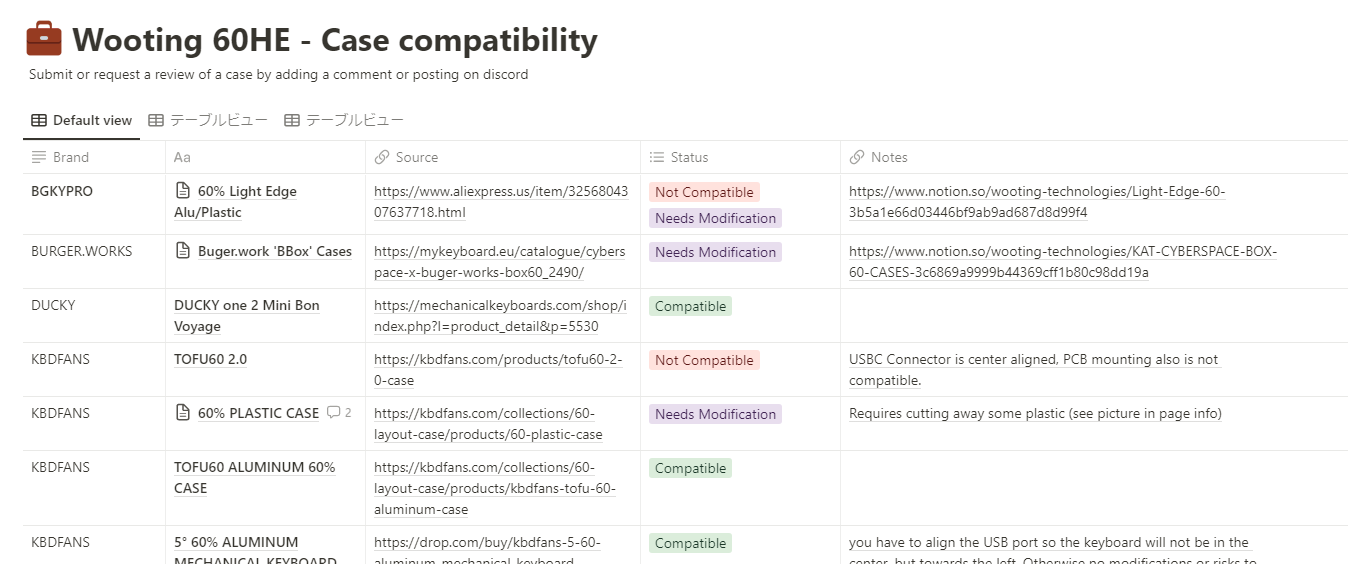
表のStatusの欄に「Compatible」と書いてあるケースは互換性があり、「Needs Modification」は何かしらの改造が必要です。「Not Compatible」と書いてある場合は使えないので注意してください。
今後もWooting 60 HEと互換性のある60%キーボードケースは続々と登場すると思いますし、情報を収集しながらオリジナリティを追求してみてもいいかもしれません。
互換キーキャップ
Cherry MX互換の+が目印。ほぼほぼなんでも使えるのでAmazonなりアリエクなりで探すもよし、選択肢を広げたい人は自作キーボード界隈御用達の国内外ストアを活用してみるのも良いと思います。
互換ケーブル
キーボード側の端子がUSB Type-Cなら大丈夫です。ただしタキオンモード(遅延を抑える機能)を有効化しながらライティングを明るくすると電力が足りなくなってバグることが多いです。
カスタマイズ後のWooting 60 HEはこちら



実際にWooting 60 HEをカスタマイズしてみました。カスタマイズ内容はキースイッチ・スタビライザーへのルブ、PCBの裏面にマスキングテープを貼り付けるテープモッド、ケース・キーキャップ・ケーブルの換装です。ちなみに私はキースイッチの分解やルブの経験はなく、キーボードを自作したこともありません。このような完全な素人でも問題無くカスタマイズできました。
これらの作業はTwitchの配信上で行ったので、気になる人はアーカイブを見てください。
全てのキースイッチにルブ済み
バカでかい環境音ごとお届けします pic.twitter.com/jx0vChV2N2— ミオニ (@mionigg) April 27, 2023
実際にタイピングするとこのようになりました。カスタマイズ前には鳴っていた「スチャスチャ」と擦れるような独特な音が無くなり、コトコト系の上品なキータッチになりました。キーを強く叩いても不快音は鳴りません。
全てにキースイッチ・スタビライザーにルブするだけでなく、PCBの裏面にマスキングテープを3重に貼り付ける「テープモッド」も施しています。また、ハイプロファイルかつ肉厚なキーキャップを選択したことの影響も大きいのではないかと勝手に思っています。
ルブやテープモッドなどの工程は先人の知恵を借りながら、ケースやキーキャップなどのパーツ選定については素人なりに考えながら行った結果、とても満足のいくものに仕上がりました。こんなに打鍵感が良いのに見た目まで可愛いなんて文句無しです。俺のWooting 60 HE可愛い。
ケース:KAT Cyberspace 60% Keyboard Case
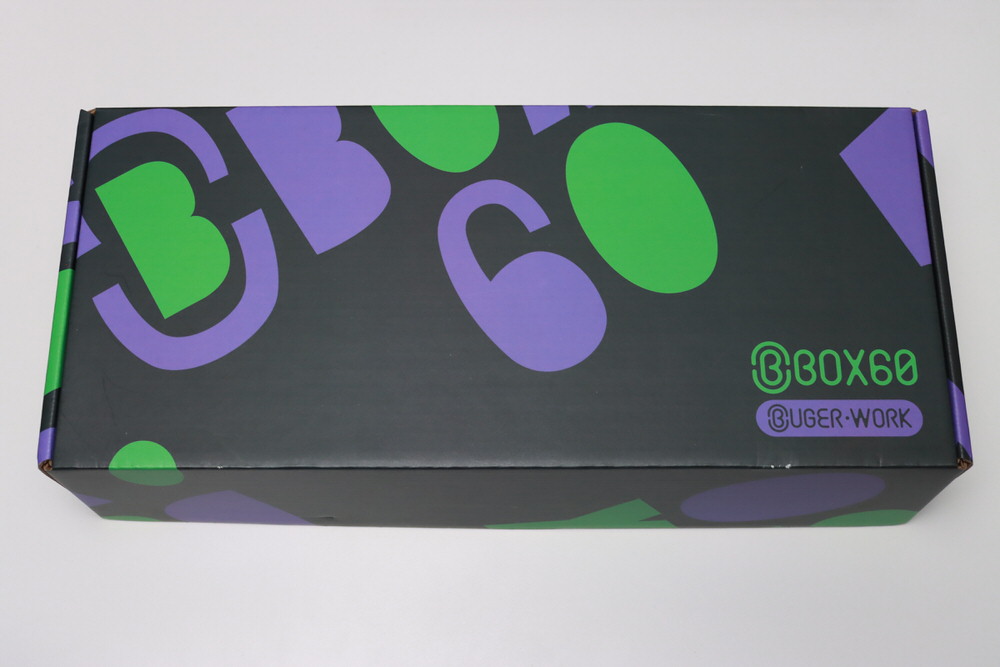
KONOで購入。39.99ドルで意外と安い。決め手は色とウサギのステッカーです。パープルを基調としたカスタマイズにしたかったのと、ミオニのアイコンに使っている画像はウサギをモチーフにしたキャラクターなのでイメージとマッチしました。
半透明なプラスチック製のケースです。プラモデルみたいな感覚で組み立てられて楽しかったです。

ちなみに、このケースのUSB-C端子の穴の位置をPCBと合わせるには改造が必要です。ぼくは面倒なのでケーブル穴のキャップを外して使っています。PCBが通常よりも高い位置で固定されるのでキーの背も高くなりますが特に気になっていません。
WootingがTwitterで直接リプライをくれたのですが、このケースは基盤に搭載されたICチップの1つに干渉する可能性があるのでPCBのネジを締めすぎないほうがいいとのこと。本当はニッパーを使って特定部分をカットすべきらしい。このケースを使う予定の方はこのページを参考にしてみてください。
キーキャップ:SA Magica

KONOで購入。Alphas(59.99ドル)とModifiers(69.99ドル)で合わせて130ドル。分厚いABSキーキャップ。この価格でABS?と思われるかもしれないけど、適当な薄いPBTキーキャップよりもとにかく分厚いABSキーキャップのほうが打鍵感が良くなるのでは?という考えから購入に踏み切りました。結果、大正解だったと思う。
SAプロファイルは少し丸みを帯びていて可愛い印象。ケースによく合います。一般的なキースイッチより背が高め(いわゆるハイプロファイル?)。
ケーブル:MOMOKA Silver Bullet Keyboard Cable
遊舎工房で購入しました。必要なモジュール2本で4,500円くらい。最近ちょくちょくチェックしてるけど長らく入荷されてない気がします。メアド入力して再入荷のお知らせを受け取りましょう。
中の銅線が見えているケーブルってなんか良いよね、っていう単純な好みで選んでます。もしかしたら今回のカスタマイズの雰囲気に合わせるために別のケーブルを探すかも。
タキオンモードをオンにしながらライティングを明るくすると電力が足りなくなってバグるので、ライティングに絶対的なこだわりがある方は注意しましょう。キーボードを触っていなくても色んなキーが勝手に入力され続ける、いわゆるビーストモードってやつになります。 ファームウェアアップデートで修正済み。既にWooting 60 HEを使っている人はWootilityからアップデートしましょう。
その他・用意したもの

Wooting自ら上記で紹介したようなカスタマイズを推奨していることもあって、公式ストアで販売されているキットを活用すれば間違いないのかなと思って用意しました。
まとめ

Wooting 60 HEのカスタマイズ方法について解説しました。スプリング交換は不要だと感じたので手を付けていませんが、それ以外の全てのカスタマイズを実際に試した結果、出来栄えにかなり満足しています。
既に多くのゲーマーに評価されているインゲームでの性能の高さはさることながら、この記事で取り上げたような方法で見た目を自由にカスタマイズしたり、打鍵感・打鍵音まで向上させられるのがWooting 60 HEの強みだと思います。
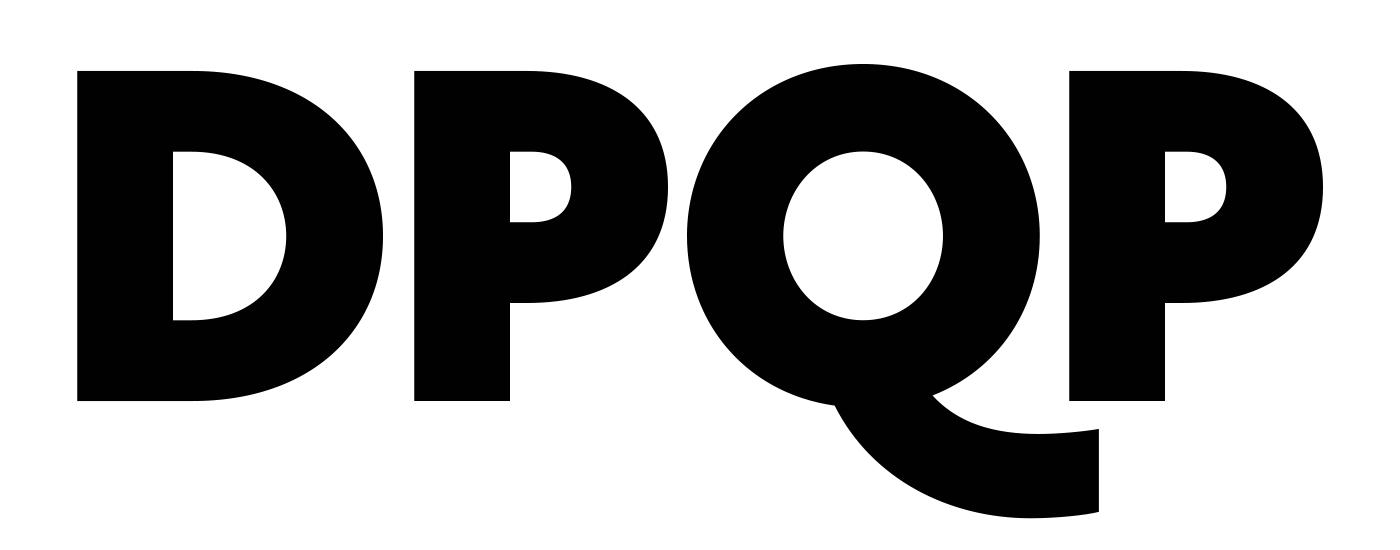








コメント失礼します。cerakeyのセラミックキーキャップをつけたいなと考えているんですが、キーキャップの重さでラピッドトリガーの利点を潰すことになるでしょうか?
ラピッドトリガーには影響ありません。Cerakeyは一般的なABSやPBTのキーキャップよりも重たいです。通常キーは問題ないですが、スペースキーはかなり緩くなってしまいます。
先日ミオニさんのTwitterアカウントで触れられていましたが、荷重違いのスイッチパックがラインナップに追加される予定らしいですね、これはとても有用だと思います。
あとから「荷重が軽いor重いものを選んでおけばよかったかな……」と思うようなことがあった場合でも、(Wooting はスイッチパックの価格が現在不明なのでおそらくですが)キーボードをもう一台分購入するよりも低い金銭的コストで荷重違いを試せるのは非常に大きいです(特に、一部キーのみ荷重変更したい場合には、作業コストも低く、その上既製品では得られない荷重構成も可能という点で、とても恩恵が大きいと思います)。
アナログキーボードは(スイッチの劣化は確かにあるはずではあるものの)検出方式故にそもそも高耐久なので、この方式のキーボードのホットスワップ機能の真価はここにあると思っています。
またアナログキーボードというジャンルは高価であるものの、長い目で見ると初心者にも勧めやすいと思います。
上記の通り(おそらく)低い金銭的コストで複数荷重を試せる上、しかもアナログキーボードはスイッチに基盤側へ差し込む通電用のピンもないので、破損の可能性もとても小さく、初心者にも勧めやすいのがいい部分だと思います(スプリング単体の販売ではなく、完成品のスイッチがラインナップに加わることにより、より勧めやすくなると思います)。
そういう理由から、初心者の方には予算に余裕があれば、高級キーボードの1台目にはアナログキーボードを購入することを勧めたいと個人的には思っています。
(Wootingに関しては、日本に代理店が現状なく、海外の直販から購入する必要があるという点、サポート等の観点で若干勧めにくいですが……買い方はミオニさんの動画を見よう!)
Wooting の Lekker switch モデルは、多くの人に触ってほしいと願っています。公式ページに、
> The pre-lubed super smooth Lekker switches
と書かれているだけあって、購入直後の状態から手を入れていない、そのままの Wooting 60HE でも、市販品の中では高品質な打鍵感のモデルのひとつだと感じていますが(私は市販品では60HE以外にも、メカ系では Flaretech switches(リニア)の Wooting One, RealforceR2, R3, Majestouch のピンク軸、Romer-G の PRO キーボード、Ducky One 2 RGB TKL の銀軸、miniSTREAK JP の茶軸の使用経験があります)、この「高品質な打鍵感」という感覚は、なかなか複数のキーボードの使用経験が少ない方には伝わりにくいと思います。
何らかの同じリニアスイッチのメカニカルキーボードを1台だけ触ったことがある方で、知識として「同じリニア、同じ荷重でも、より優れた選択肢が存在する」と知識として知っていて「へえ、そうなんだ……」ぐらいの思いでいる方に Lekker switch を搭載した Wooting のキーボードを触ってもらえたら、その高い品質に非常に驚かれると思います。
長々と書きましたが最後に……
もし Wooting のキーボードを買おうと思っている方で、初期状態のまま使う予定の方がいらっしゃいましたら、一緒に公式のシリコン製リストレストの購入もお勧めします!Wooting のキーボードはケースの手前部分に斜めの傾斜がついていますが、公式リストレスト側もそれに沿うように傾斜がついており、
[リストレスト//キーボード]
という感じでぴったり合わせて置くことができるようになっています。
また私は他社製のリストレストをキーボードにぴったりくっつけて置いていると前後の幅(奥行)が足りず、キーボードから少し離した位置に置いたりもしていたのですが、このリストレストは幅広で、キーボードにぴったりくっつけていても前後の幅が足りないとは感じません。
またシリコンなので手入れか簡単です。水拭きしてもいいですし、丸洗いもできます。
(もし配信で話されていた内容とかぶっていることを書いていたらごめんなさい!)
コメント失礼致します。
いつも動画を楽しませて頂いております。
polar 65のような打鍵感をwooting 60HEで出したいと考えているのですが、アルミケースにすること以外で必要なカスタマイズはどのようなものになるでしょうか。